第二章-计算机应用基础(win7+office2010)PPT推荐.ppt
《第二章-计算机应用基础(win7+office2010)PPT推荐.ppt》由会员分享,可在线阅读,更多相关《第二章-计算机应用基础(win7+office2010)PPT推荐.ppt(47页珍藏版)》请在冰豆网上搜索。
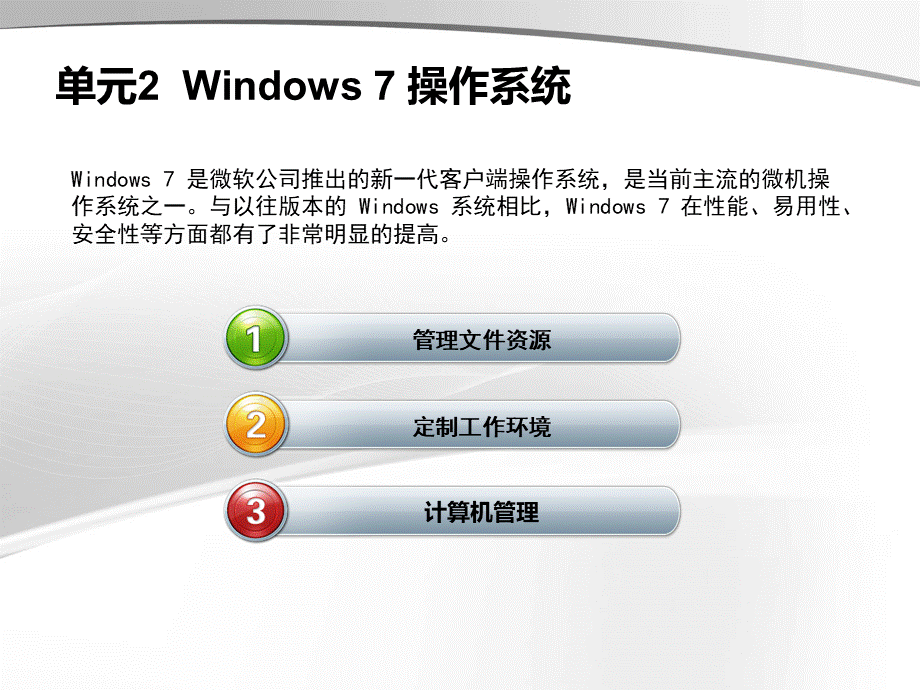
单元2Windows7操作系统,Windows7是微软公司推出的新一代客户端操作系统,是当前主流的微机操作系统之一。
@#@与以往版本的Windows系统相比,Windows7在性能、易用性、安全性等方面都有了非常明显的提高。
@#@,任务1管理文件资源任务实现,任务1管理文件资源相关知识,Windows系统的发展历史,任务1管理文件资源相关知识,Windows窗口基本操作,任务1管理文件资源相关知识,Windows窗口基本操作演示打开与关闭窗口最小化、最大化和还原窗口移动与改变窗口大小自动排列窗口切换窗口使用对话框,任务1管理文件资源相关知识,Windows窗口基本操作演示打开与关闭窗口最小化、最大化和还原窗口移动与改变窗口大小自动排列窗口切换窗口使用对话框,Windows提供了层叠、堆叠和并排3种排列窗口的方式。
@#@右击任务栏的空白区域,从快捷菜单中选择“层叠窗口”、“堆叠显示窗口”或“并排显示窗口”命令之一便可更改窗口的排列方式。
@#@,任务1管理文件资源相关知识,Windows窗口基本操作演示打开与关闭窗口最小化、最大化和还原窗口移动与改变窗口大小自动排列窗口切换窗口使用对话框,使用Flip3D以三维方式排列所有打开的窗口和桌面,可快速浏览窗口。
@#@在按下Win键的同时,重复按Tab键即可使用Flip3D切换窗口,任务1管理文件资源相关知识,Windows窗口基本操作演示打开与关闭窗口最小化、最大化和还原窗口移动与改变窗口大小自动排列窗口切换窗口使用对话框,在Windows系统中,对话框是一类特殊的窗口,它没有控制菜单图标、最大/最小化按钮,窗口大小也不能改变,但用户可以对其进行移动或关闭操作。
@#@,任务1管理文件资源相关知识,Windows管理文件和文件夹基本概念硬盘分区与盘符将硬盘驱动器划分后的多个空间库专用的虚拟视图文件和文件夹存储计算机数据的信息集合,通常使用图标来表示文档、图片音乐以及视频。
@#@,单元2Windows7操作系统相关知识,管理文件和文件夹演示新建常见类型文件新建文件夹选中文件和文件夹打开文件或文件夹重命名文件或文件夹查找文件或文件夹复制文件或文件夹移动文件或文件夹删除文件或文件夹恢复文件或文件夹查看或更改文件属性设置文件夹选项,单元2Windows7操作系统相关知识,管理文件和文件夹演示新建常见类型文件新建文件夹选中文件和文件夹打开文件或文件夹重命名文件或文件夹查找文件或文件夹复制文件或文件夹移动文件或文件夹删除文件或文件夹恢复文件或文件夹查看或更改文件属性设置文件夹选项,选中多个连续的文件或文件夹,选中多个不连续的文件或文件夹,单元2Windows7操作系统相关知识,管理文件和文件夹演示新建常见类型文件新建文件夹选中文件和文件夹打开文件或文件夹重命名文件或文件夹查找文件或文件夹复制文件或文件夹移动文件或文件夹删除文件或文件夹恢复文件或文件夹查看或更改文件属性设置文件夹选项,单元2Windows7操作系统相关知识,管理文件和文件夹演示新建常见类型文件新建文件夹选中文件和文件夹打开文件或文件夹重命名文件或文件夹查找文件或文件夹复制文件或文件夹移动文件或文件夹删除文件或文件夹恢复文件或文件夹查看或更改文件属性设置文件夹选项,单元2Windows7操作系统相关知识,管理文件和文件夹演示新建常见类型文件新建文件夹选中文件和文件夹打开文件或文件夹重命名文件或文件夹查找文件或文件夹复制文件或文件夹移动文件或文件夹删除文件或文件夹恢复文件或文件夹查看或更改文件属性设置文件夹选项,Windows7系统提供了“超大图标”、“大图标”、“中等图标”等8种文件或文件夹的显示方式。
@#@要改变文件或文件夹的显示方式,可以在工具栏中单击“视图”按钮右侧的三角按钮,从下拉菜单中选择所需的命令即可。
@#@,单元2Windows7操作系统相关知识,使用库工作库是Windows7系统中新增的一项功能,默认有文档库、音乐库、图片库和视频库,分别管理计算机中相应类型的文件,可以使用与文件夹相同的方式浏览文件。
@#@,1,个人文件夹,新建库,将文件夹包含到库,音乐库位置对话框,2,3,4,单元2Windows7操作系统能力提升,文件压缩软件WinRAR压缩软件是利用算法将文件进行有损或无损的处理,以达到保留最多文件信息且又使文件体积变小的目的的应用软件。
@#@WinRAR是目前流行和通用的无损压缩软件,它全面支持ZIP和RAR压缩包,可以创建固定压缩、分卷压缩、自释放压缩等多种方式的压缩文件。
@#@,任务2定制工作环境任务描述,任务2定制工作环境任务实现,定制桌面及“开始”菜单演示添加桌面图标更改桌面主题及窗口颜色设置屏幕保护程序使用小工具定制“开始”菜单,任务2定制工作环境任务实现,定制桌面及“开始”菜单演示添加桌面图标更改桌面主题及窗口颜色设置屏幕保护程序使用小工具定制“开始”菜单,任务2定制工作环境任务实现,定制桌面及“开始”菜单演示添加桌面图标更改桌面主题及窗口颜色设置屏幕保护程序使用小工具定制“开始”菜单,任务2定制工作环境任务实现,定制桌面及“开始”菜单演示添加桌面图标更改桌面主题及窗口颜色设置屏幕保护程序使用小工具定制“开始”菜单,任务2定制工作环境任务实现,定制桌面及“开始”菜单演示添加桌面图标更改桌面主题及窗口颜色设置屏幕保护程序使用小工具定制“开始”菜单,任务2定制工作环境任务实现,定制桌面及“开始”菜单演示添加桌面图标更改桌面主题及窗口颜色设置屏幕保护程序使用小工具定制“开始”菜单,任务2定制工作环境任务实现,定制用户账户演示更改用户账户登录图标创建标准用户账户,任务2定制工作环境任务实现,定制用户账户演示更改用户账户登录图标创建标准用户账户,任务2定制工作环境相关知识,设置主题演示主题是桌面背景图片、窗口颜色和声音的组合,Windows7系统提供了多个主题。
@#@更改桌面主题更改桌面图标更改鼠标指针更改账户图片更改桌面背景更改窗口颜色更改Windows声音更改屏幕保护程序使用和自定义桌面小工具,任务2定制工作环境相关知识,设置主题演示主题是桌面背景图片、窗口颜色和声音的组合,Windows7系统提供了多个主题。
@#@更改桌面主题更改桌面图标更改鼠标指针更改账户图片更改桌面背景更改窗口颜色更改Windows声音更改屏幕保护程序使用和自定义桌面小工具,任务2定制工作环境相关知识,设置主题演示主题是桌面背景图片、窗口颜色和声音的组合,Windows7系统提供了多个主题。
@#@更改桌面主题更改桌面图标更改鼠标指针更改账户图片更改桌面背景更改窗口颜色更改Windows声音更改屏幕保护程序使用和自定义桌面小工具,任务2定制工作环境相关知识,设置主题演示主题是桌面背景图片、窗口颜色和声音的组合,Windows7系统提供了多个主题。
@#@更改桌面主题更改桌面图标更改鼠标指针更改账户图片更改桌面背景更改窗口颜色更改Windows声音更改屏幕保护程序使用和自定义桌面小工具,任务2定制工作环境相关知识,设置主题演示主题是桌面背景图片、窗口颜色和声音的组合,Windows7系统提供了多个主题。
@#@更改桌面主题更改桌面图标更改鼠标指针更改账户图片更改桌面背景更改窗口颜色更改Windows声音更改屏幕保护程序使用和自定义桌面小工具,任务2定制工作环境相关知识,设置主题演示主题是桌面背景图片、窗口颜色和声音的组合,Windows7系统提供了多个主题。
@#@更改桌面主题更改桌面图标更改鼠标指针更改账户图片更改桌面背景更改窗口颜色更改Windows声音更改屏幕保护程序使用和自定义桌面小工具,任务2定制工作环境相关知识,设置个性化的任务栏和“开始”菜单演示将常用程序锁定到任务栏使用和设置“开始”菜单跳转列表清理“开始”菜单和跳转列表中的项目改变任务栏的外观和行为设置任务栏通知区域设置个性化的“开始”菜单,任务2定制工作环境相关知识,设置个性化的任务栏和“开始”菜单演示将常用程序锁定到任务栏使用和设置“开始”菜单跳转列表清理“开始”菜单和跳转列表中的项目改变任务栏的外观和行为设置任务栏通知区域设置个性化的“开始”菜单,任务2定制工作环境相关知识,设置个性化的任务栏和“开始”菜单演示将常用程序锁定到任务栏使用和设置“开始”菜单跳转列表清理“开始”菜单和跳转列表中的项目改变任务栏的外观和行为设置任务栏通知区域设置个性化的“开始”菜单,任务2定制工作环境相关知识,设置个性化的任务栏和“开始”菜单演示将常用程序锁定到任务栏使用和设置“开始”菜单跳转列表清理“开始”菜单和跳转列表中的项目改变任务栏的外观和行为设置任务栏通知区域设置个性化的“开始”菜单,任务2定制工作环境相关知识,设置个性化的任务栏和“开始”菜单演示将常用程序锁定到任务栏使用和设置“开始”菜单跳转列表清理“开始”菜单和跳转列表中的项目改变任务栏的外观和行为设置任务栏通知区域设置个性化的“开始”菜单,任务2定制工作环境相关知识,安装与管理应用程序演示查看已经安装的程序卸载或更改程序添加或删除Windows组件选择Windows默认使用程序,任务2定制工作环境相关知识,安装与管理应用程序演示查看已经安装的程序卸载或更改程序添加或删除Windows组件选择Windows默认使用程序,任务2定制工作环境相关知识,安装与管理应用程序演示查看已经安装的程序卸载或更改程序添加或删除Windows组件选择Windows默认使用程序,任务2定制工作环境相关知识,安装与管理应用程序演示查看已经安装的程序卸载或更改程序添加或删除Windows组件选择Windows默认使用程序,任务2定制工作环境相关知识,管理用户账户演示用户账户是Windows7系统中用户的身份标志,它决定了用户在Windows7系统中的操作和访问权限。
@#@管理员账户、标准账户、来宾账户创建新的用户账户更改账户设置注销、切换用户和锁定计算机,任务2定制工作环境相关知识,管理用户账户演示用户账户是Windows7系统中用户的身份标志,它决定了用户在Windows7系统中的操作和访问权限。
@#@管理员账户、标准账户、来宾账户创建新的用户账户更改账户设置注销、切换用户和锁定计算机,任务2定制工作环境相关知识,管理用户账户演示用户账户是Windows7系统中用户的身份标志,它决定了用户在Windows7系统中的操作和访问权限。
@#@管理员账户、标准账户、来宾账户创建新的用户账户更改账户设置注销、切换用户和锁定计算机,任务2定制工作环境相关知识,管理用户账户演示用户账户是Windows7系统中用户的身份标志,它决定了用户在Windows7系统中的操作和访问权限。
@#@管理员账户、标准账户、来宾账户创建新的用户账户更改账户设置注销、切换用户和锁定计算机,任务2定制工作环境相关知识,使用附件程序演示,任务2定制工作环境能力提升,360产品简介360安全卫士,任务2定制工作环境能力提升,360产品简介360杀毒,